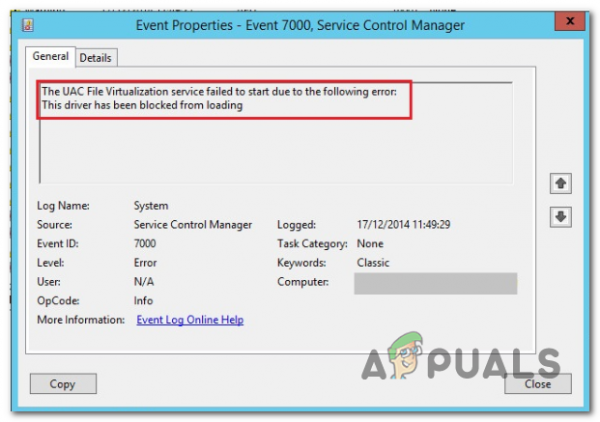Многие пользователи Windows 10 жалуются, что они больше не могут запускать игры начала и середины 2000-х годов, в которых используются старые DRM (SafeDisk от Macrovision версии 2 и ниже) . Нет никаких свидетельств, указывающих на файл SECDRV.SYS, если пользователь не проверит в средстве просмотра событий журнал сбоев – игра просто не запускается при запуске с правами администратора, но сообщение об ошибке не появляется.
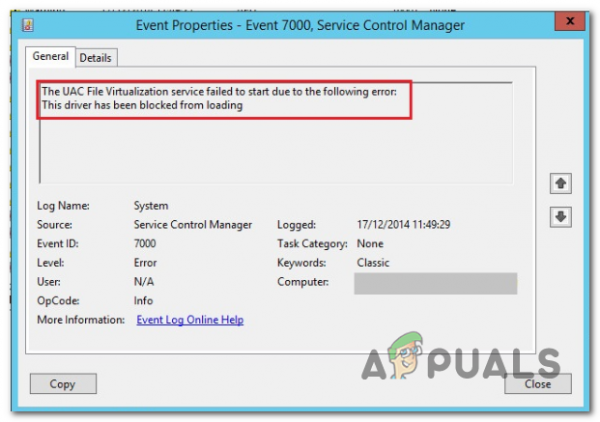
Что блокирует запуск драйвера SecDrv.sys?
Такое поведение является последующей причиной проблем Microsoft решение отключить 2 DRM старого стиля в Windows 10 в целях безопасности. Это решение привело к разрушению тысяч старых игр, которые были разработаны для использования Securom и Safedisk, если исходный разработчик не решит выпустить патч, чтобы игра была совместима с Windows 10.
К счастью, несколько разных способов позволят вам снова включить отключенный драйвер и разрешить пользователям Windows 10 доступ к их устаревшим играм. Но, как поясняет Microsoft, любая из следующих операций может подвергнуть вашу систему риску безопасности.
Если вы будете следовать любому из приведенных ниже методов, вы всегда должны перепроектировать шаги для отключения драйвера. и закрыть уязвимость.
Метод 1. Включение службы Sc Start SecDrv через командную строку
Первый и самый популярный способ включения драйвера, необходимого для запуска Устаревшие игры в Windows 10 должны использовать командную строку с повышенными привилегиями для включения службы Sc Start SecDrv . Если вы решите пойти по этому пути, очень важно убедиться, что вы открываете окно CMD с правами администратора – в противном случае команда завершится ошибкой.
Многие затронутые пользователи подтверждают, что эта операция наконец-то позволила им без проблем запускать устаревшие игры и играть в них.
Вот краткое руководство по включению службы SC Start SecDRV из командной строки с повышенными привилегиями:
- Откройте диалоговое окно «Выполнить», нажав клавишу Windows + R . В поле «Выполнить» введите ‘cmd’ и нажмите Ctrl + Shift + Enter , чтобы открыть командную строку с повышенными привилегиями. В разделе Контроль учетных записей (UAC) нажмите Да , чтобы предоставить доступ администратора к окну CMD.
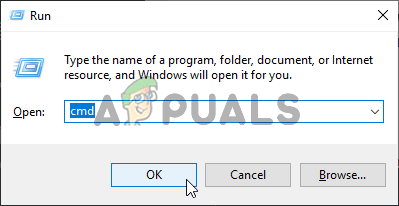
- Как только вам удастся войти в командную строку с повышенными привилегиями, введите следующую команду и нажмите Enter , чтобы запустить Sc Запустить службу SecDrv , связанную с драйвером DRM:
sc start secdrv
- При включенной службе запустите игру, которая ранее не выполнялась. . У вас больше не должно возникнуть проблем с его запуском.
- По окончании игрового сеанса вернитесь к командной строке CMD с повышенными привилегиями, введите следующую команду и нажмите Enter , чтобы вручную остановить службу драйвера:
sc stop secdrv
Если вас не устраивает этот метод включения файла DRM, необходимого для игры в устаревшие игры в Windows 10, перейдите к следующий метод ниже.
Метод 2: Включение службы SC Start SecDrv через редактор реестра
Другой метод, который позволит вам включить файл DRM, необходимый для игры в устаревшие игры в Windows 10 – через редактор реестра. Эта операция рекомендуется, если вы хотите внести более постоянное изменение, которое позволит сохранить службу включенной даже после перезагрузки компьютера.
Но имейте в виду, что этот процесс делает отключение службы немного более неудобным, чем метод 1. Если вы предпочитаете это исправление вместо первого, следуйте инструкциям ниже, чтобы включить службу SC SecDrv через редактор реестра:
- Нажмите Windows + R , чтобы открыть Run диалоговое окно. Затем введите ‘regedit’ в текстовое поле, затем нажмите Ctrl + Shift + Enter , чтобы открыть редактор реестра . с доступом администратора. Когда вам будет предложено Контроль учетных записей (UAC) , нажмите Да , чтобы предоставить права администратора.
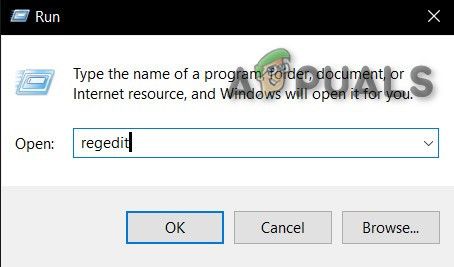
- Как только вы войдете в утилиту Regedit Editor, используйте левую секцию для перехода к следующему месту в реестре:
HKEY_LOCAL_MACHINE SYSTEM CurrentControlSet Services
Примечание. Вы можете попасть туда вручную или вставить местоположение прямо в панель навигации и нажать Enter , чтобы попасть туда мгновенно.
- Как только вы окажетесь в правильном месте, перейдите в правую часть, щелкните правой кнопкой мыши пустое место и выберите DWORD (32-битное) Значение .
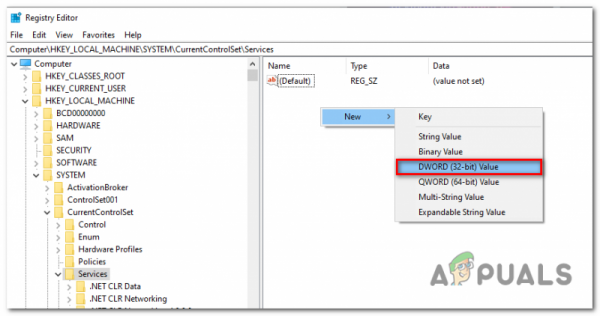
- После того, как вам удастся создать Значение Dword, назовите его
- Затем дважды щелкните значение secdrv Dword, установите для Base значение Шестнадцатеричный и значение Данные в 2 .
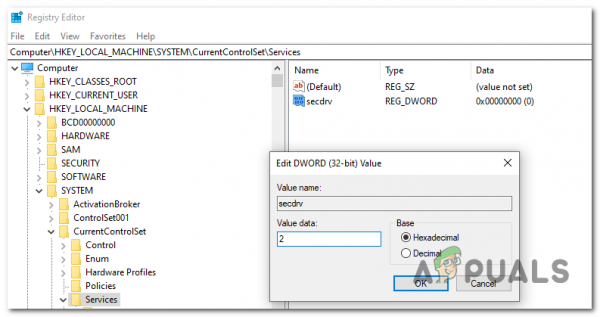
Примечание. Если вы когда-нибудь захотите снова отключить службу, просто перепроектируйте описанные выше шаги и установите Value Data для secdrv равным 4 .
- Закройте редактор реестра и запустите устаревшую игру, которая раньше не открывалась.
Если этот метод не работал ‘ t работает для вас или вы ищете метод, который позволит вам играть в устаревшие игры, не подвергая ваш компьютер угрозе безопасности, перейдите к последнему методу ниже.
Метод 3: выкупите игру в цифровом виде
Если вы хотите сыграть в классическую игру, которая была чрезвычайно популярна в эпоху 2000-х, есть шанс, что разработчик выпустил патч, который удалил проблемную DRM. Поищите в Интернете и посмотрите, так ли это.
Но если это не вариант, единственное жизнеспособное решение – выкупить игру в цифровом виде на популярной игровой платформе. Некоторым это может не понравиться, но современные платформы, такие как GOG, HumbleBundle или даже Steam , будут развертывать современные версии классических игр, которые не включают этот метод защиты DRM. И обычно вы можете получить устаревшие игры для ПК пакетами из 10 или более игр по невысокой цене.